关于如何设置禁止修改桌面背景的问题解答
方法一:
1、在“开始→运行”对话框中键入“gpedit.msc”命令,点击“确定”按钮。

2、弹出的组策略窗口中,在左侧的控制台树展开“用户配置”——“管理模板”——“控制面板”——“显示”。
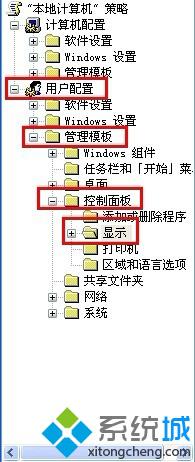
3、双击打开右边的“阻止更改墙纸”项。
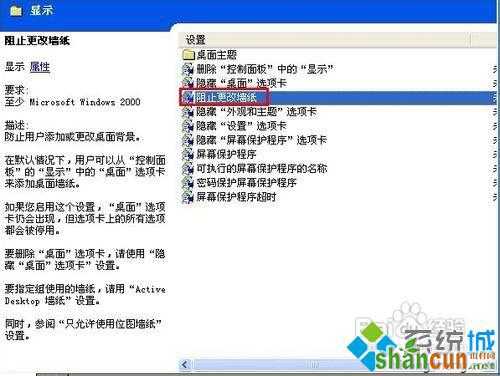
4、进入“设置”选项卡,点击“已启用”,点击“确定”。
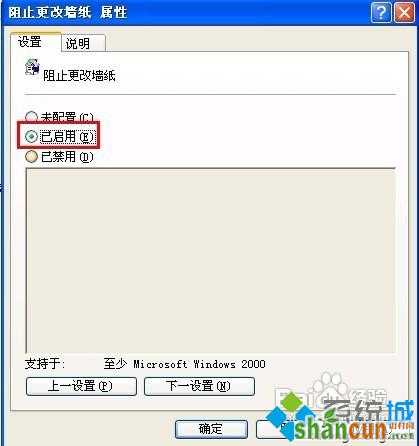
方法二:
1、在键盘上按WIN+R快捷键来打开运行对话框,输入cmd命令,按回车键。

2、在命令提示符窗口内键入以下命令,回车。
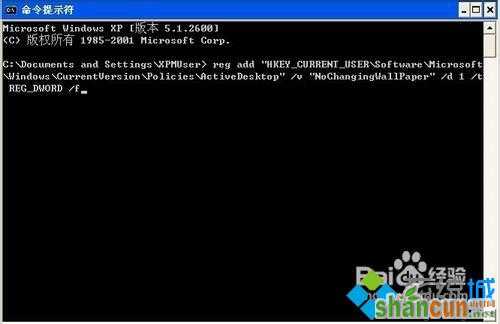
3、成功将信息写入注册表时会显示操作成功结束的消息,如弹出其他错误提示则表明写入注册表时失败。
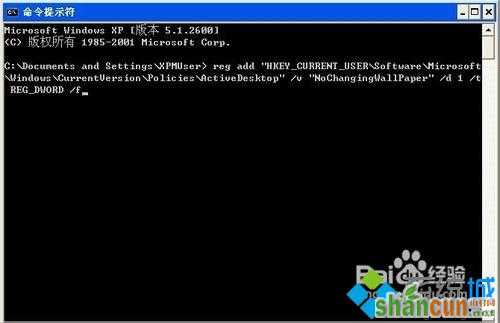
4、效果图:桌面背景呈灰色,无法进行更改。
















